本ページはJetBrains社のナレッジベースを日本語化し、さらに説明を追記したページになります。
macOS 15 Sequoia のローカルネットワークプライバシーにより、macOSの設定(「システム設定」→「プライバシーとセキュリティ」→「ローカルネットワーク」)でユーザーが明示的に許可しない限り、IDEからのデータベース、アプリ サーバーなどへのローカルリソースへの接続がブロックされます。それに関連して以下のような症状が発生する場合があります。
症状
SSH 経由でローカル IP アドレスに接続しようとしたとき (含、JetBrains Gateway 経由で SSH リモート Linux ボックスの 1 つにアクセスしようとしたとき)、または IDE のターミナルウィンドウ内から ping を実行しようとしたときに JetBrains IDE で “No route to host” エラーが発生
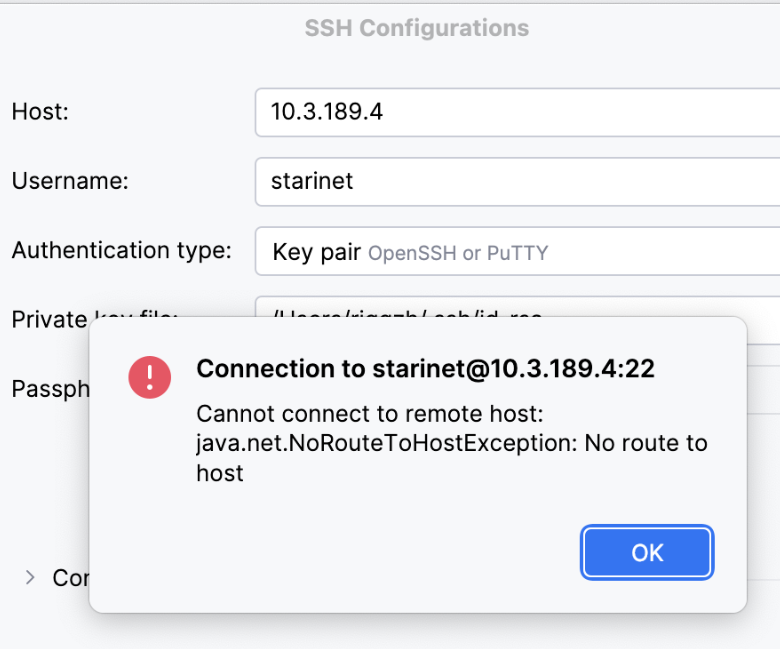
PING db.local (192.168.1.19): 56 data bytes
ping: sendto: No route to host
原因
macOS 15 Sequoia では IDE の使用中にローカルネットワーク上のデバイスを検索する許可を求めるポップアップが表示されることがあります。その文言が分かりづらいこともありユーザーが「許可しない」(“Don’t allow”)を選択して否定しまう場合があります。その結果、macOS のローカルネットワークプライバシーは、IDE からのローカルリソースへの接続をブロックします。
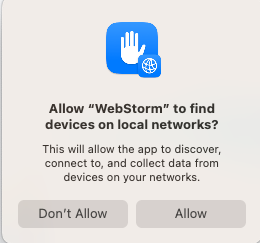
ポップアップ上の文言:「”IDE名” がローカルネットワーク上のデバイスを見つけることを許可しますか?これにより、アプリによる、ネットワーク上のデバイスからのデータの検索、接続、および収集が許可されます。 」(Allow “IDE name” to find devices on local networks? This will allow the app to discover, connect to, and collect data from devices on your networks.)
OSによらない一般的な対処方法:
どれか解決するまで以下の方法をお試しください。たとえば、3.で問題が解決した場合は、4. 5.は実行する必要はありません。
- MacOS のターミナルにおいてコマンドを実行 ->
ping [hostname]/ping [IP address]
両方のコマンドが失敗した場合は、サーバー名/アドレスが正しいかどうか、タイプミスをしていないかなど再度ご確認ください。 - MacOS のターミナルにおいてコマンドを実行 ->
nc -zv [IP/hostname] [port](または、telnet をインストールしている場合はtelnet [IP/hostname] [port])
失敗した場合は、サーバーが実際に起動していることを確認してください。例えば、netstat -an | grep LISTEN | grep [port]をサーバー側で実行することで確認できます。 - MacOS のターミナルにおいてコマンドを実行 ->
traceroute [hostname]
DNS設定をご確認ください。たとえば、Mac に VPN がある場合は、デフォルトの route/0.0.0.0 のゲートウェイをVPN自身に変更しているかどうかを確認してください。もしそうであれば、LAN の IP アドレスがルーターのゲートウェイを使用できるように設定を変更する必要があるかもしれません。 - 別の種類のインターネット接続に切り替えてください。例えば、WiFiの代わりに有線、またはその逆を試してください。
- ESET などのネットワークセキュリティソフトウェアを無効化またはアンインストールしてみてください。
macOS 15 での対処方法1:
- macOS の「システム設定」→「プライバシーとセキュリティ」→「ローカルネットワーク」に移動
- IDE のローカルネットワーク設定を有効にします
- IDE のローカルネットワーク設定がすでに有効になっている場合は、無効にしてから再度有効に切り替えます
※複数の JetBrains IDE を利用している場合は、その全てに対処方法1を実施してください
関連チケット:GTW-9769
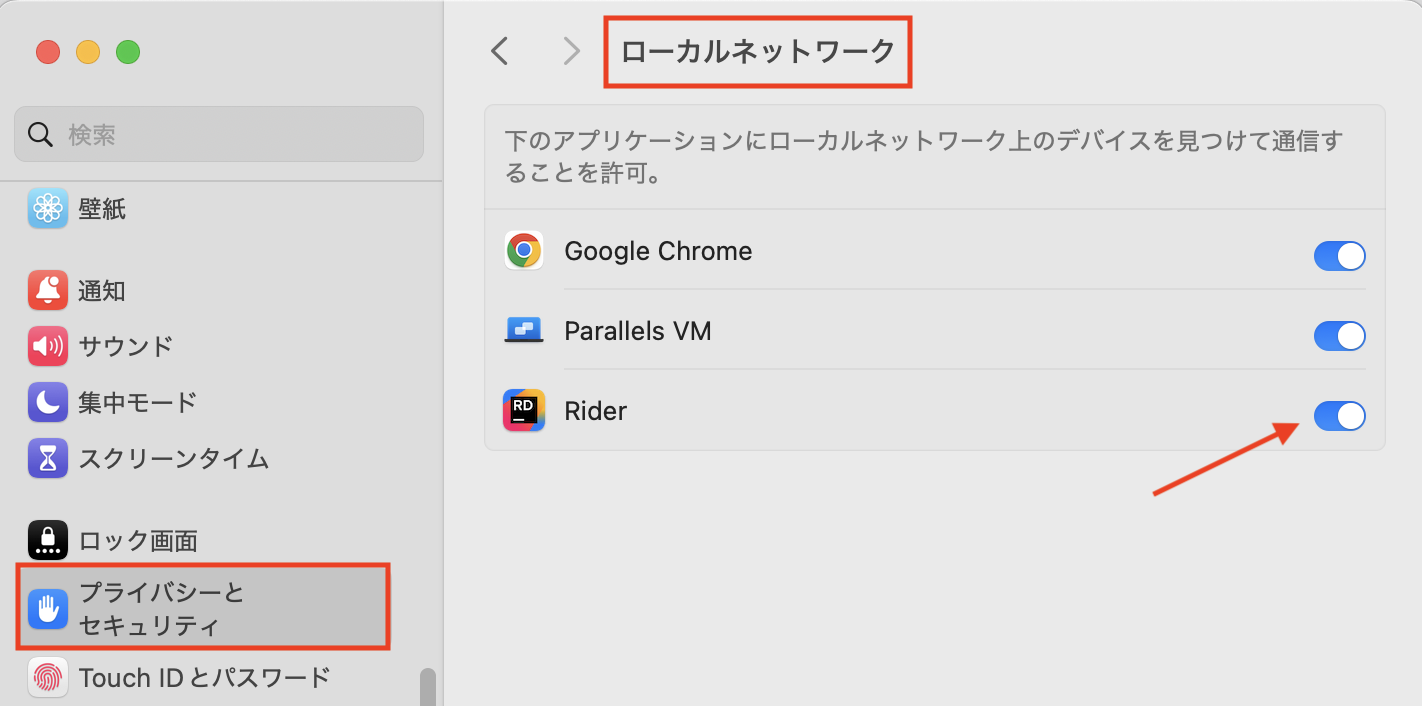
macOS 15 での対処方法2:
解決方法1で問題が解決しない場合は、ターミナルから socketfilterfw コマンドを使用した別の回避策をご確認ください。詳細はこちらのブログ(英語)を確認してください。
IntelliJ IDEA および WebStorm の例:
/usr/libexec/ApplicationFirewall/socketfilterfw --add /Applications/IntelliJ\ IDEA.app
/usr/libexec/ApplicationFirewall/socketfilterfw --add /Applications/WebStorm.app
IDE を Toolbox App でインストールした場合にインストールパスを見つける方法はこちらのページをご確認ください。
注)ターミナルでのコマンド実行時はスペースを必ずバックスラッシュ (\) でエスケープしてください。
macOS 15 での対処方法3:
別の方法で IDE をインストールすると効果的な場合があります。dmg でインストールした場合はアンインストールして Toolbox App を使ってインストールしてください。逆の場合は、その逆もお試しください。
補足:
対処方法1〜3でも問題が解決しない場合は、最後の手段として、こちらのドキュメント(英語)の説明に従って macOS のネットワーク設定をリセットしてみてください。
